Bảo mật Telegram là yếu tố quan trọng giúp người dùng tránh bị lừa đảo hoặc mất quyền kiểm soát tài khoản cá nhân. Mặc dù Telegram là nền tảng nhắn tin, gọi video và chia sẻ nội dung đa nền tảng phổ biến, nhưng tại Việt Nam, ứng dụng này đang bị một số đối tượng lợi dụng cho mục đích xấu. Để giảm thiểu rủi ro, người dùng cần thiết lập các tính năng bảo mật phù hợp. Bài viết này, TechTipsVN sẽ hướng dẫn cách bảo mật tài khoản Telegram trên điện thoại một cách hiệu quả.
Cách tăng cường bảo mật Telegram
Để tránh rò rỉ thông tin cá nhân hoặc bị chiếm quyền sử dụng tài khoản, người dùng nên chủ động thiết lập các cài đặt quan trọng nhằm bảo mật Telegram an toàn hơn. Dưới đây là một số phương pháp đơn giản mà bạn có thể thực hiện ngay trên thiết bị của mình, được TechTipsVN tổng hợp và hướng dẫn chi tiết.
Kích hoạt tính năng xác minh hai lớp
Để tăng cường bảo vệ tài khoản và đảm bảo bảo mật Telegram, bạn nên kích hoạt tính năng xác minh hai bước. Trước tiên, hãy mở ứng dụng Telegram, nhấn vào biểu tượng ba gạch ngang ở góc trên bên trái, sau đó truy cập vào phần Cài đặt (Settings) để bắt đầu thiết lập.
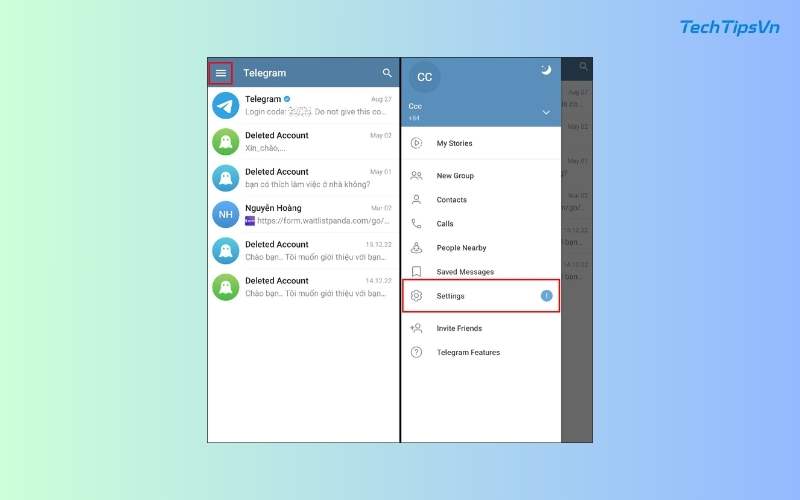
Tiếp tục chọn Quyền riêng tư và bảo mật (Privacy and Security). Tại đây, bạn hãy nhấn vào mục Xác minh hai bước (Two-Step Verification) và đặt mật khẩu phụ theo ý muốn. Khi hoàn tất, hệ thống sẽ yêu cầu mật khẩu này mỗi khi đăng nhập mới, từ đó giúp nâng cao độ an toàn cho tài khoản.
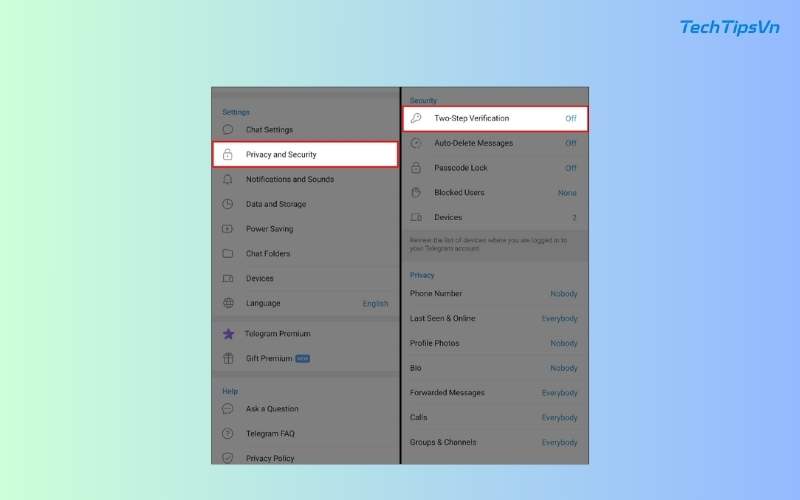
Kiểm soát các thiết bị đã đăng nhập
Để nắm rõ tình trạng truy cập vào tài khoản Telegram của bạn, hãy vào lại phần Cài đặt, sau đó nhấn chọn mục Thiết bị (Devices). Tại đây, danh sách các thiết bị đã và đang đăng nhập sẽ được hiển thị để bạn dễ dàng kiểm tra và theo dõi.
Nếu phát hiện bất kỳ thiết bị nào không quen thuộc, bạn nên xử lý ngay bằng cách nhấn vào Đăng xuất khỏi tất cả phiên bản khác (Terminate All Other Sessions). Hành động này sẽ giúp ngắt toàn bộ các phiên truy cập khác và chỉ giữ lại thiết bị hiện tại, đảm bảo quyền kiểm soát tài khoản luôn thuộc về bạn.
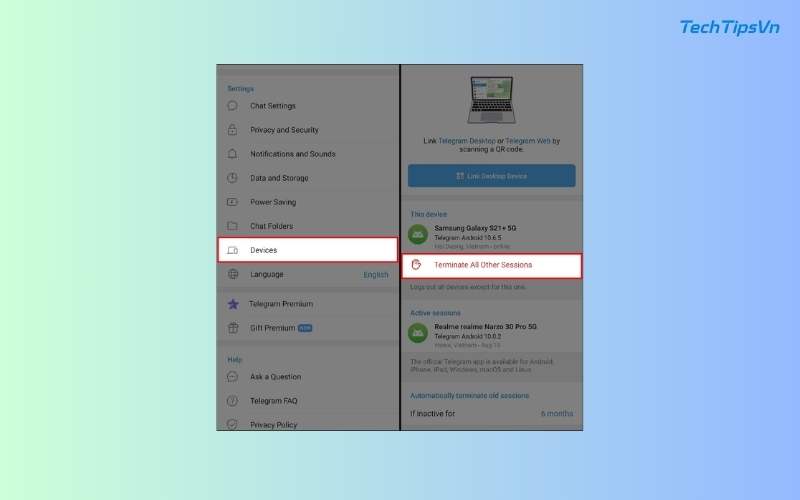
Ẩn số điện thoại cá nhân khỏi người lạ
Một mẹo nhỏ giúp nâng cao bảo mật Telegram là ẩn số điện thoại để người khác không thể tìm kiếm bạn qua số. Vào Cài đặt > Quyền riêng tư và bảo mật, chọn mục Số điện thoại (Phone Number) và điều chỉnh về chế độ Không ai (Nobody) để ẩn hoàn toàn thông tin cá nhân.
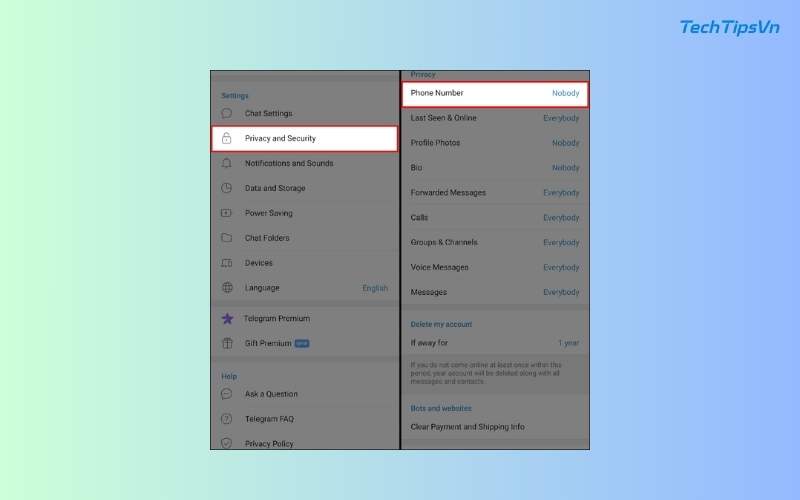
Đồng thời, bạn nên giới hạn người có thể thêm bạn vào các nhóm. Cũng trong phần Quyền riêng tư và bảo mật, hãy chọn Nhóm và kênh (Groups and Channels), sau đó chuyển cài đặt về Liên hệ của tôi (My Contacts) để chỉ bạn bè mới có thể mời bạn vào nhóm.
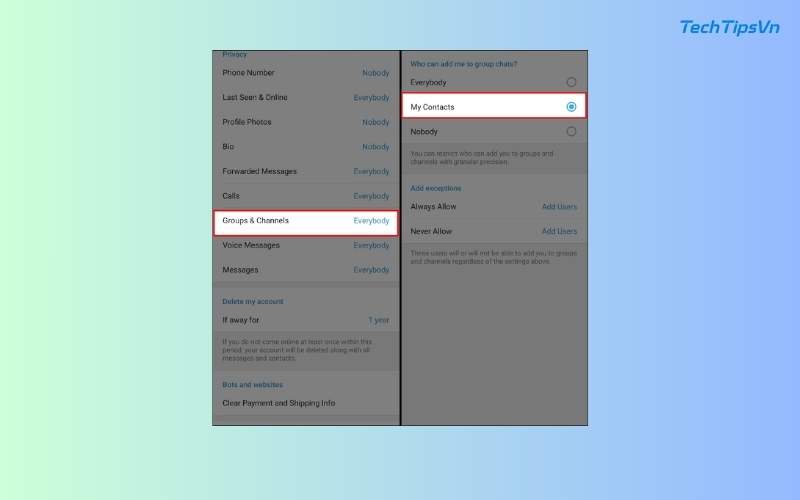
>> Khám phá thêm 100+ mẹo dùng Telegram 2025 – Mẹo hay, hữu ích cập nhật liên tục
Tắt tính năng tự động tải file đa phương tiện
Việc để Telegram tự động tải file có thể khiến bạn vô tình nhận về các tệp chứa mã độc hoặc nội dung không an toàn. Để tắt tính năng này, bạn hãy vào Cài đặt > Dữ liệu và lưu trữ (Data and Storage) và điều chỉnh phần Tải xuống đa phương tiện tự động.
Hãy tắt cả ba mục tải tự động khi dùng dữ liệu di động, Wi-Fi và chuyển vùng. Điều này sẽ giúp bạn chủ động hơn trong việc kiểm soát nội dung được tải xuống, đồng thời góp phần đảm bảo bảo mật Telegram ở mức cao nhất khi tham gia các nhóm hoặc kênh công khai.
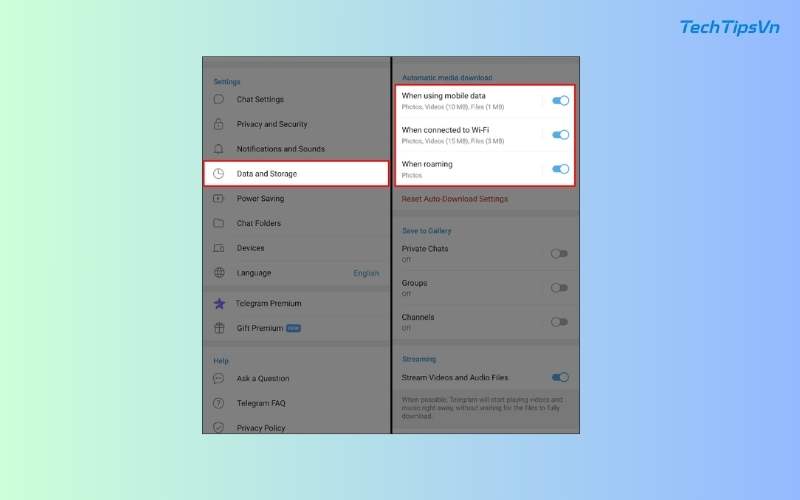
Hướng dẫn thiết lập khóa bảo vệ tin nhắn trên Telegram
Việc thiết lập khóa ứng dụng là một trong những cách đơn giản nhưng hiệu quả để bảo mật tin nhắn trên Telegram. Dù sử dụng trên điện thoại hay máy tính, người dùng đều có thể dễ dàng thiết lập mã PIN nhằm đảm bảo nội dung trò chuyện riêng tư được an toàn tuyệt đối.
Cách kích hoạt mã PIN bảo mật Telegram trên Android
Để gia tăng mức độ bảo mật Telegram trên điện thoại Android, bạn có thể thiết lập mã PIN nhằm ngăn chặn người khác truy cập trái phép. Dưới đây là các bước chi tiết giúp bạn dễ dàng kích hoạt tính năng khóa ứng dụng, bảo vệ toàn bộ tin nhắn và thông tin cá nhân.
Bước 1: Mở ứng dụng Telegram trên điện thoại, nhấn vào biểu tượng ba gạch ngang ở góc trên bên trái.
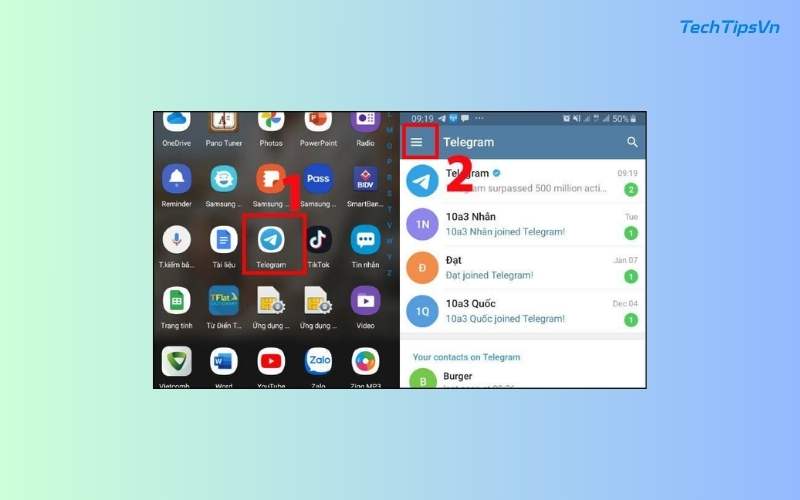
Bước 2: Vào phần Cài đặt (Settings), sau đó chọn mục Quyền riêng tư và bảo mật (Privacy and Security).
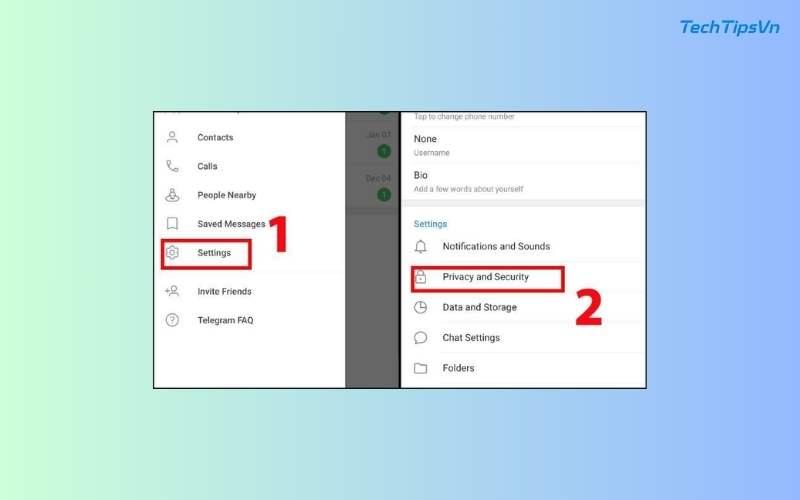
Bước 3: Nhấn vào Khóa bằng mã PIN (Passcode Lock), bật tính năng này bằng cách gạt công tắc sang phải.
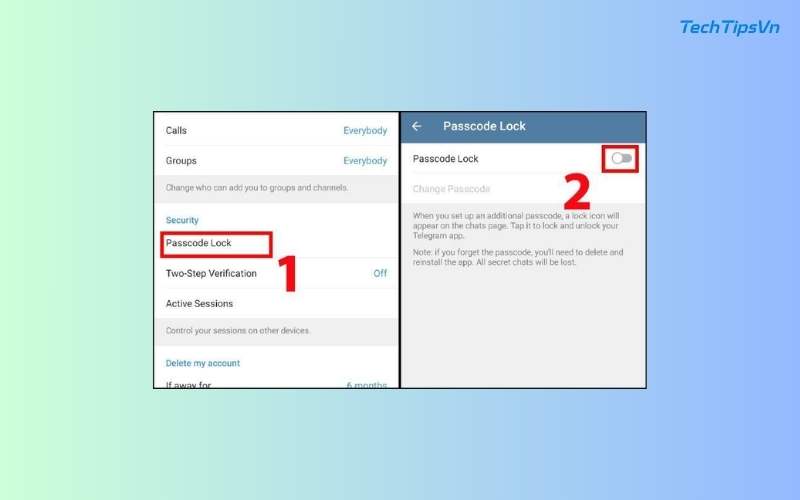
Bước 4: Nhập mã PIN theo ý muốn, xác nhận lại mã lần nữa và nhấn biểu tượng xác nhận để hoàn tất.
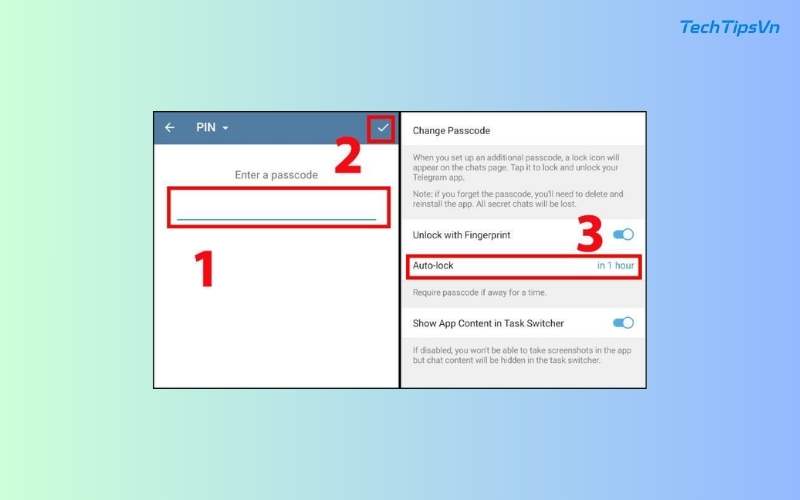
Bước 5: Tiếp tục chọn mục Tự động khóa (Auto-lock), sau đó thiết lập thời gian ứng dụng sẽ tự động khóa khi không sử dụng, ví dụ 1 phút.
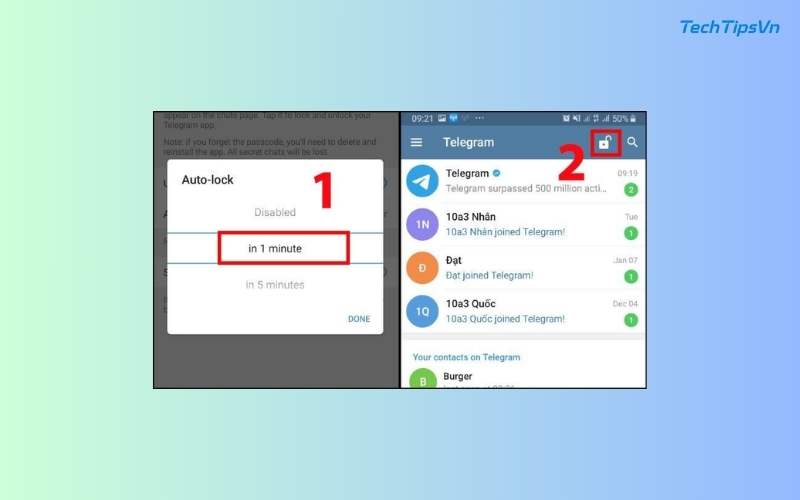
Bước 6: Nhấn vào biểu tượng ổ khóa ở góc trên bên phải để kích hoạt tính năng. Từ giờ, mỗi lần truy cập bạn sẽ cần nhập mã hoặc vân tay, đảm bảo bảo mật Telegram luôn ở mức cao.
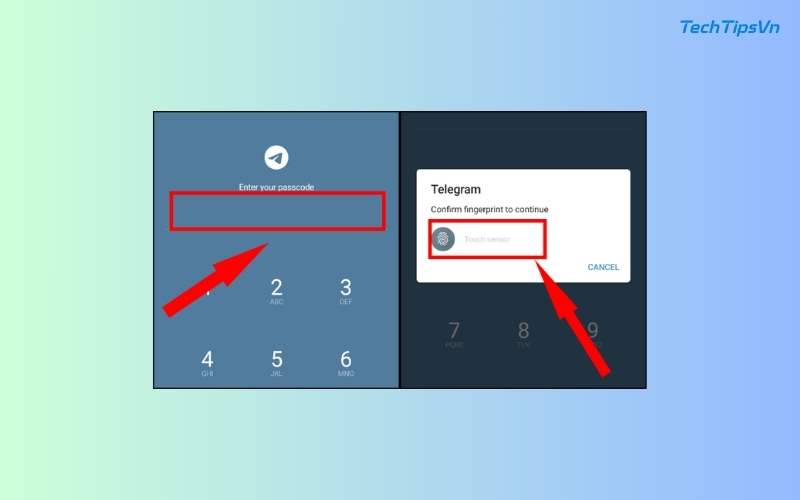
Kích hoạt mã khóa cho Telegram trên iPhone
Người dùng iPhone hoàn toàn có thể yên tâm về tính riêng tư khi bật chế độ mã khóa cho Telegram. Chỉ với vài thao tác đơn giản, bạn sẽ nhanh chóng thiết lập bảo mật ứng dụng, tránh để lộ nội dung trò chuyện khi người khác cầm vào thiết bị của mình.
Bước 1: Mở Telegram, nhấn vào tab Cài đặt (Settings) ở góc dưới bên phải, chọn tiếp Quyền riêng tư và bảo mật.
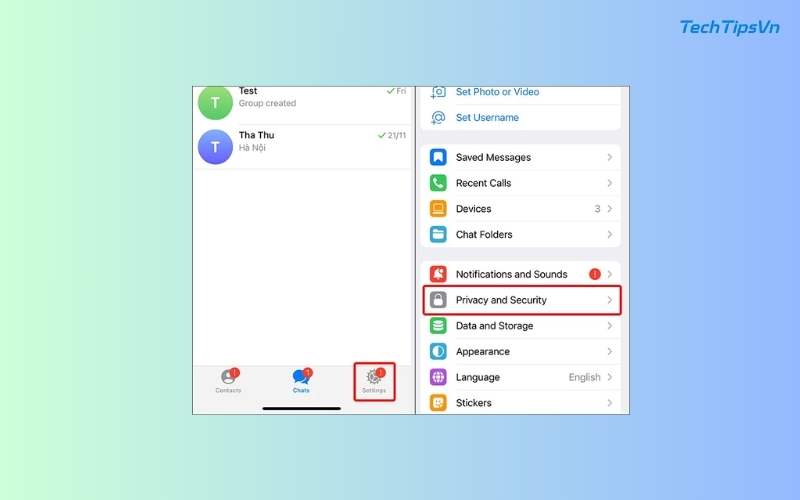
Bước 2: Tại đây, nhấn Mã khóa & Face ID, sau đó chọn Bật mã khóa để bắt đầu thiết lập.
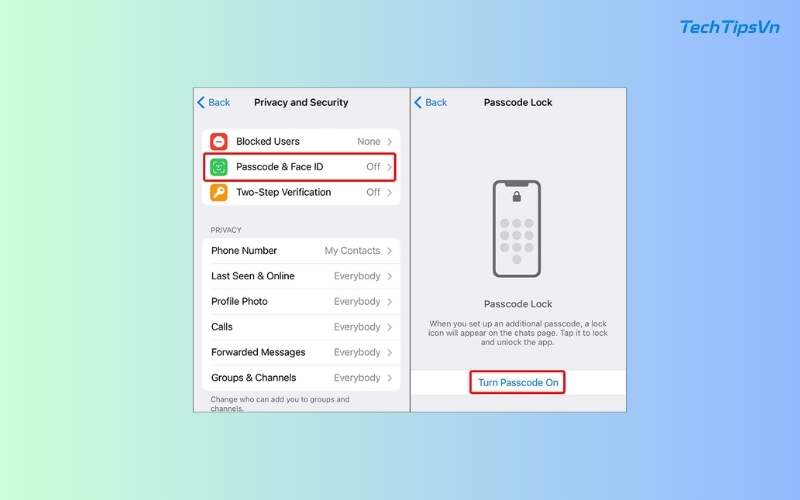
Bước 3: Nhập mật khẩu mong muốn, xác nhận lại một lần nữa để hoàn tất việc tạo mã bảo mật.
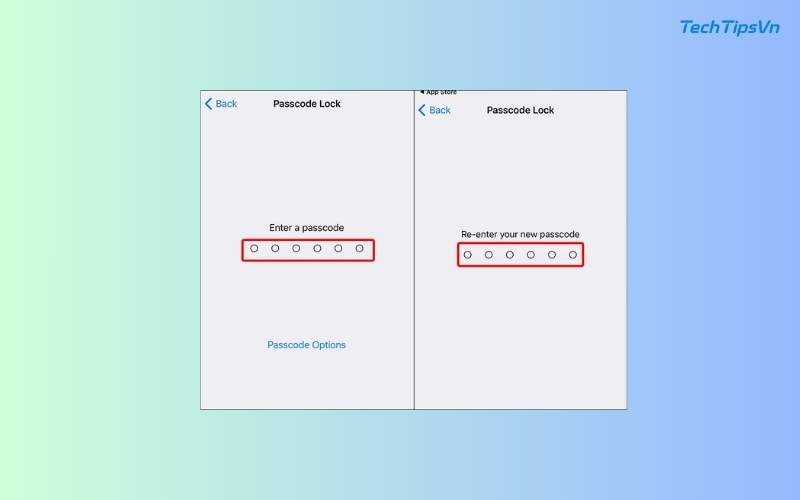
Bước 4: Vào mục Tự động khóa, lựa chọn thời gian ứng dụng sẽ tự động khóa khi bạn không sử dụng.
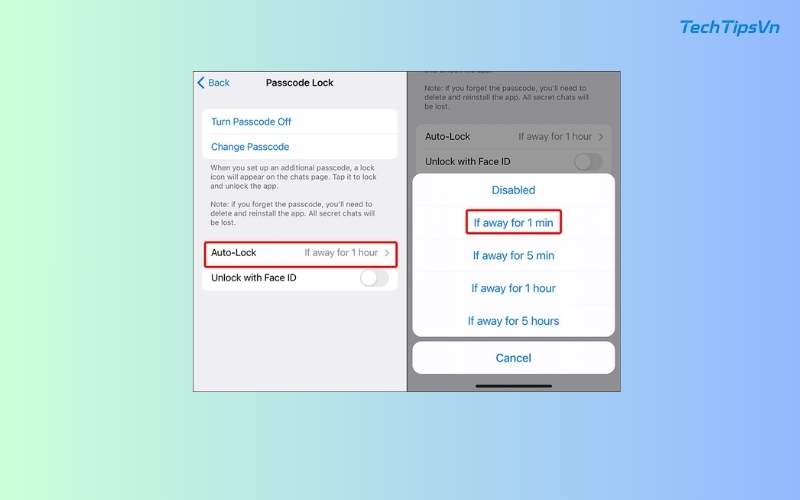
Bước 5: Thoát ứng dụng và mở lại để kiểm tra. Lúc này, bạn cần nhập đúng mật khẩu hoặc sử dụng Face ID để truy cập nội dung trên Telegram.
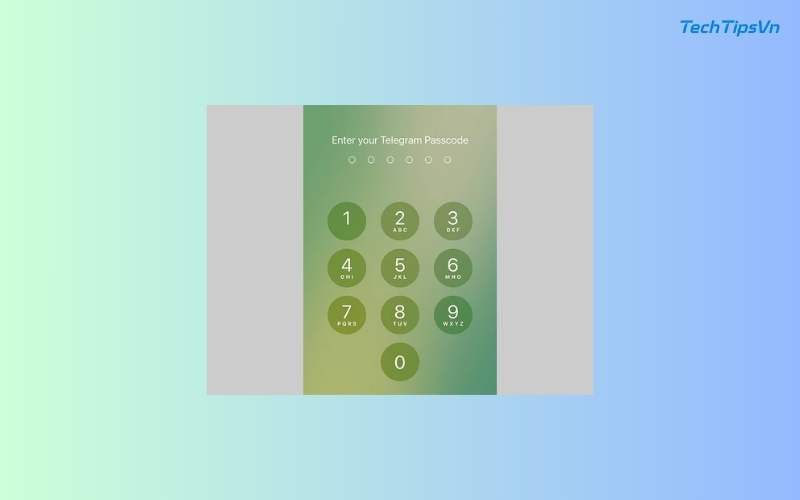
>> Xem thêm: 5 cách đăng ký Telegram không cần số điện thoại đơn giản
Thiết lập khóa truy cập Telegram trên máy tính
Dù sử dụng Telegram trên máy tính cá nhân hay máy tính công cộng, bạn cũng có thể dễ dàng cài mã bảo vệ nhằm tăng cường bảo mật Telegram. Tính năng này giúp khóa nhanh ứng dụng mỗi khi rời máy, tránh rò rỉ dữ liệu trong môi trường làm việc hoặc học tập.
Bước 1: Trước tiên, bạn tải và cài đặt ứng dụng Telegram trên máy tính.
Bước 2: Mở ứng dụng, chọn Bắt đầu nhắn tin (Start Messaging), sau đó đăng nhập bằng mã QR hoặc số điện thoại.
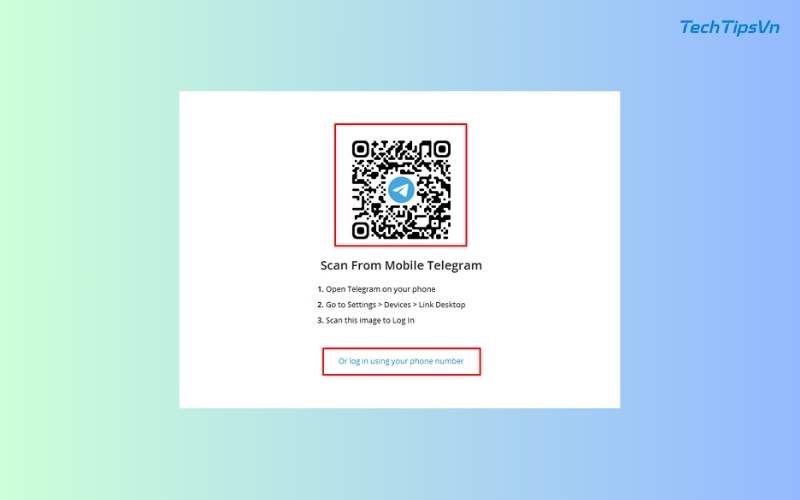
Bước 3: Chọn quốc gia và nhập số điện thoại của bạn, sau đó nhấn Next để tiếp tục quá trình đăng nhập.
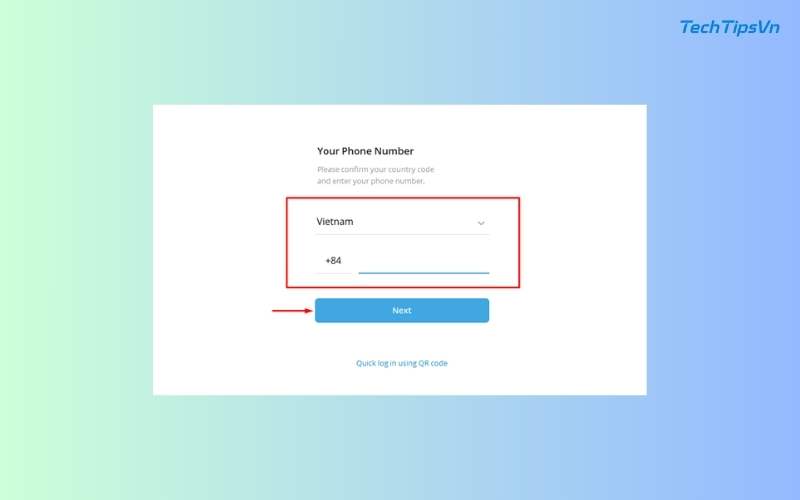
Bước 4: Hệ thống sẽ gửi mã gồm 5 chữ số vào ứng dụng Telegram trên điện thoại. Nhập mã vào ô “Code” và nhấn “Tiếp theo” để tiếp tục.
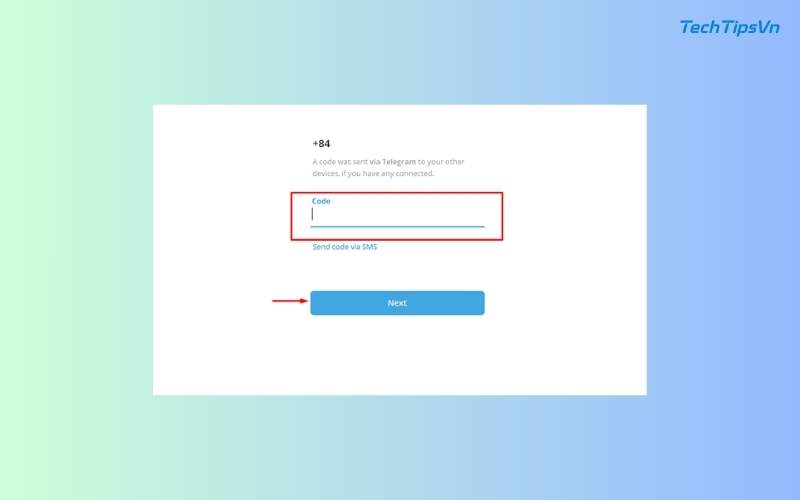
Bước 5: Ở góc trên bên trái màn hình, bạn chọn biểu tượng ba dấu gạch ngang.
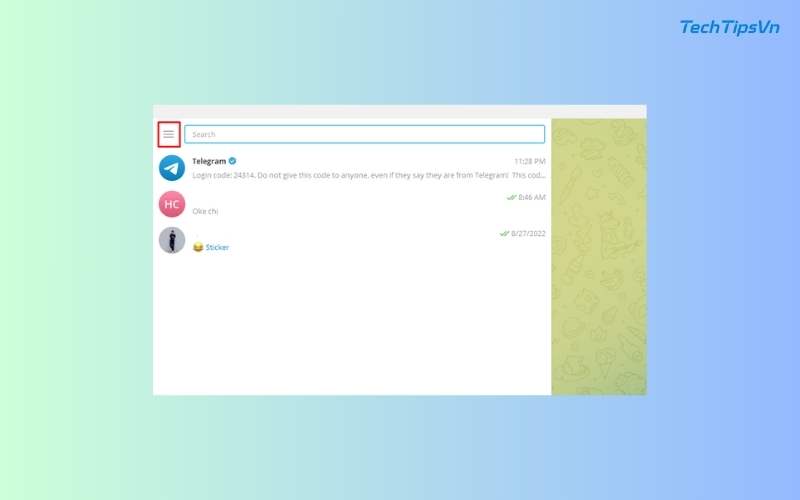
Bước 6: Tiếp theo, chọn mục “Cài đặt” (Settings) để tiếp tục quá trình thiết lập bảo mật.
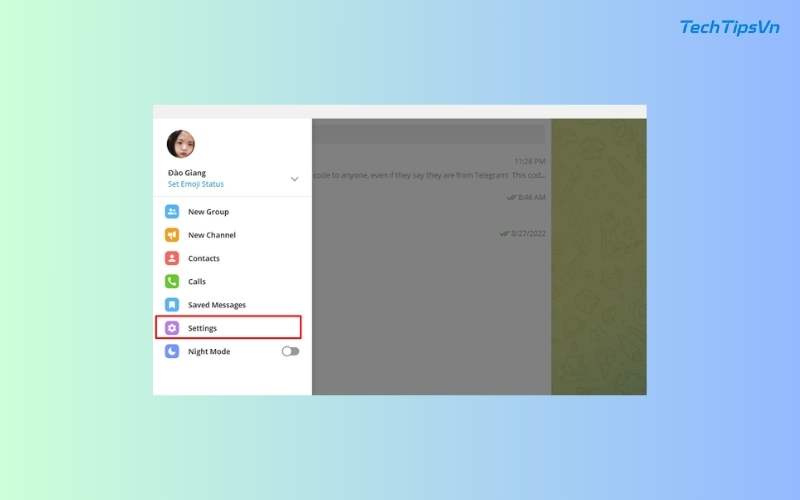
Bước 7: Tiến hành chọn mục “Bảo mật và quyền riêng tư” (Privacy and Security) trong màn hình cài đặt.
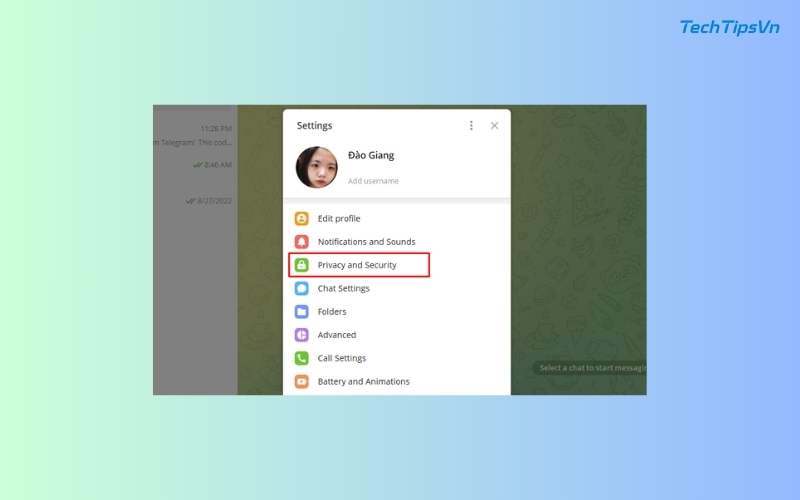
Bước 8: Nhấn vào tùy chọn “Mã khóa cục bộ” (Local passcode) để tiếp tục thiết lập mật khẩu bảo mật cho ứng dụng.
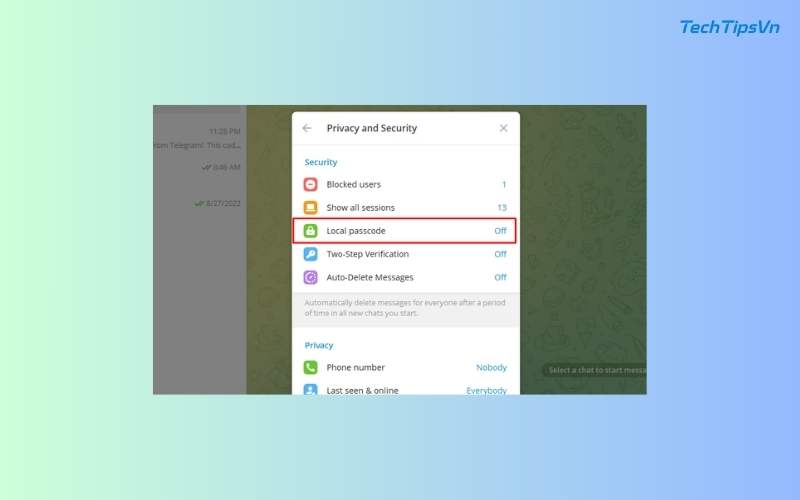
Bước 9: Tại đây, bạn thiết lập mật khẩu cho ứng dụng và xác nhận lại một lần nữa, sau đó nhấn “Lưu mã khóa” (Save Passcode).
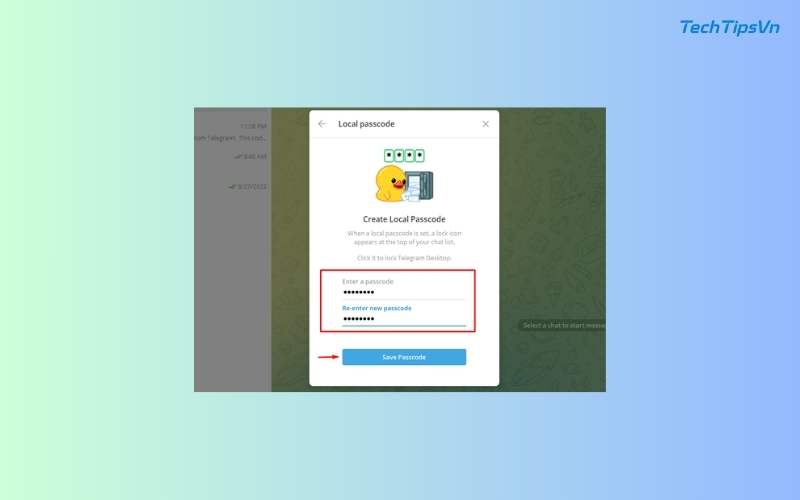
Bước 10: Bạn có thể cài đặt thêm chi tiết cho mã khóa cục bộ như:
- Chọn “Thay đổi mã khóa” (Change passcode) nếu muốn đổi mật khẩu.
- Nhấn vào “Tự động khóa khi không sử dụng” (Auto-Lock if away for) để thiết lập thời gian tự động khóa ứng dụng khi không sử dụng.
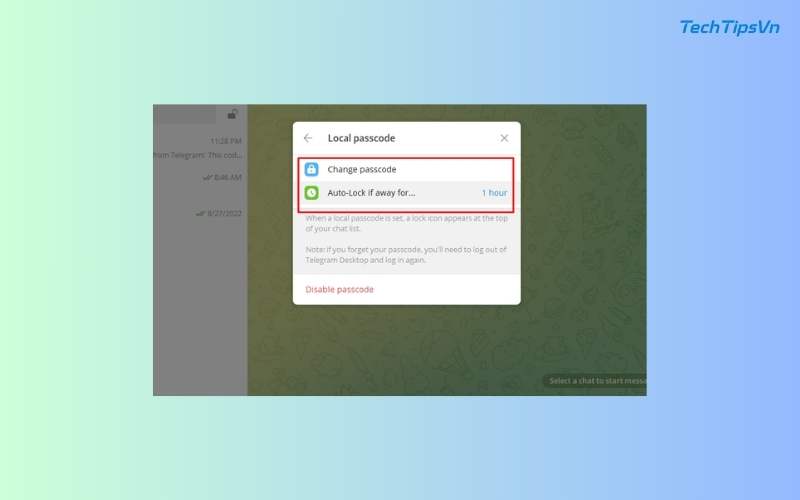
Bạn chọn “Auto-Lock if away for” và thiết lập khoảng thời gian khóa ứng dụng theo ý muốn. Sau đó, nhấn “OK” để hoàn tất quá trình bảo mật tin nhắn trên Telegram qua máy tính.
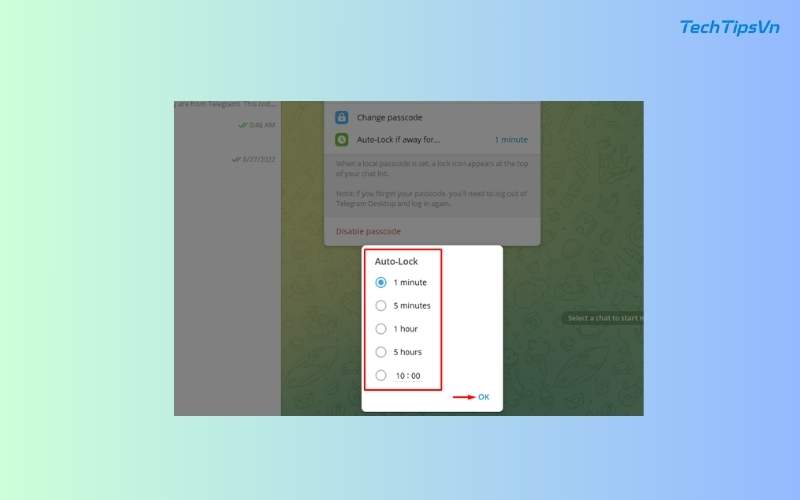
Đảm bảo bảo mật Telegram không chỉ giúp bạn bảo vệ tài khoản cá nhân mà còn giảm thiểu nguy cơ bị tấn công từ bên ngoài. Hãy thực hiện đầy đủ các cài đặt mà TechTipsVN đã hướng dẫn để yên tâm hơn trong quá trình sử dụng. Chủ động bảo mật luôn là cách tốt nhất để giữ an toàn cho dữ liệu và thông tin riêng tư của bạn.
>> Bài viết liên quan:
















